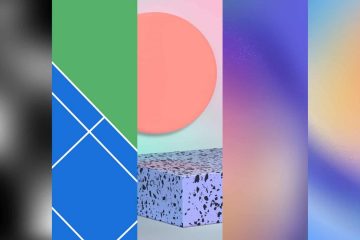不要讓那些神秘的符號迷惑您!
如果您是最近購買 macOS 設備或正在從 windows 設備轉移的人,您可能知道鍵盤外觀上的各種符號。雖然命令、選項、控制和功能等鍵的名稱及其符號都被提及,但功能鍵卻沒有。
您可能已經註意到 Mac 鍵盤上的這些最上面的鍵,它們從 F1 讀取到 F12,並且上面有一些符號。這些鍵非常有用,正確理解這些鍵盤符號可以幫助您有效地使用它們並為您節省大量時間。一旦你開始使用它們,就沒有回頭路了。這就是它們提供的便利程度。
當我剛接觸 macOS 時,我也花了很多時間來弄清楚它們的功能。但我們可以向您保證,它不會花費您太多時間,因為我們有完美的指南可以幫助您立即了解所有 Mac 鍵盤符號的含義。
F1,降低屏幕亮度
F1 鍵上的圓形太陽狀符號可幫助您降低屏幕亮度。當您在黑暗中工作並且需要降低屏幕亮度以使您的眼睛舒適時,此功能特別有用。這個按鈕省去了導航到控制中心和調整顯示滑塊以降低屏幕亮度的麻煩。
F2,增加屏幕亮度
您會注意到 F2 鍵上的符號與 F1 鍵非常相似,但圓圈周圍的線條除外。您可能已經註意到查看這些符號,F2 鍵有助於提高屏幕亮度。眾所周知,Mac 設備具有非常明亮的顯示屏。因此,當您可能在陽光下工作並想使用 Mac 的明亮屏幕看清楚時,不要害怕伸手去拿這個鍵。
F3,任務控制
F3 鍵上的三個矩形帶您進入 macOS 中最被低估的功能之一——任務控制。任務控制是當前打開的所有窗口、應用程序和桌面的擴展鳥瞰圖。當您有很多事情要做並且想要在應用程序之間切換而不會有任何混亂時,它會非常方便。
F4, Spotlight
F4 鍵有一個非常小的放大鏡作為其符號。只需按下此按鈕即可啟動 Spotlight 搜索功能。如果您是不使用此功能的人,則應立即嘗試!此功能有助於節省大量時間。它是 macOS 設備的系統範圍搜索功能,可讓您使用關鍵字進行搜索,並且可以使用它查找所有文件和文檔。如果您的系統上沒有匹配的文件,您還會獲得搜索建議。
F5、聽寫和 Siri
您是否厭倦了打字並希望您可以在別人為您打字時向他們講述?嗯,有可能!聽寫是很少有人知道的功能。只需按一下帶有麥克風符號的 F4 按鈕,即可啟用聽寫功能,讓您通過說話來打字。
此按鈕的另一個功能是啟動 Siri。如果長按 F5 鍵,則可以啟動 Siri。它會用標誌性的“我能幫你什麼?”來迎接你。你可以說出你的命令,看著 Siri 做她最擅長的事!
F6,勿擾模式
F6 鍵上的月亮符號表示“請勿打擾”(DND)模式,並在您按下按鈕時觸發它。請勿打擾模式可幫助您專注於工作,而不會受到在線警報的干擾。
F7,倒帶和播放上一個
帶有兩個向後指向的三角形的 F7 鍵可幫助您倒帶或播放上一個曲目/視頻。如果您想從頭開始倒帶/播放視頻或歌曲,則只需按一下即可。但是,如果要播放上一個曲目/視頻,則需要雙擊 F7 按鈕。
請注意,如果您在曲目/視頻的開頭按 F7,則只需按一下即可播放上一個。
F8,播放/暫停
F8 鍵上的符號非常清楚地表明它可以幫助您播放或暫停您可能正在播放的視頻或歌曲.當您在後台播放音樂並立即需要暫停時,該按鈕非常方便。
F9,跳過並播放下一個
F9 就像具有反向功能集的 F7 按鈕。只需單擊 F9 按鈕,您就可以輕鬆跳過當前歌曲或轉到隊列中的下一首歌曲/視頻。
F10, 靜音
你可能已經明白這個按鈕的作用了。 F10 按鈕可讓您立即將 Mac 靜音。再次按下按鈕後,您的 mac 設備將恢復到與之前相同的音量。
F11 , 降低音量
前面只有一波的揚聲器會自動告訴您此按鈕執行降低音量功能。您可以使用 F11 按鈕將 macOS 設備的音量降低到所需的水平。
F12, 體積向上
覺得很難聽?使用 F12 按鈕將 macOS 設備的音量增加到所需的水平。
Fn,功能鍵
我們了解了功能鍵上那些唯一符號的含義,但是如果您想使用標準功能鍵功能而不是符號表示的特殊功能怎麼辦?為此,我們有 fn 或功能鍵,也稱為地球鍵。您會注意到“fn”文本下方有一個小地球符號。
要將功能鍵用於其標準功能,您只需在按住“fn”鍵的同時按下所需的功能鍵即可。
⌃, Control
向上的箭頭表示 Mac 鍵盤佈局上的 Control 鍵。該密鑰在 macOS 上的各種應用程序中具有巨大的意義。控制鍵的一個共同特點是很少有人知道,您可以通過在點擊觸控板的同時按下控制鍵來訪問右鍵單擊功能。
⌥, Option
選項按鈕是 macOS 的替代按鈕,您可以在 Windows PC 的鍵盤佈局中找到“Alt”按鈕。您可以使用選項按鈕輸入與字母鍵關聯的字符。這些字符在鍵盤佈局中沒有提到,但它們確實存在。你可以看看下圖有一個更好的理解。
⌘,命令/cmd
Command 鍵可能是鍵盤上最常用的修飾鍵。該鍵有助於訪問各種被證明非常有用且省時的快捷方式。
這些都是您需要努力理解的 Mac 鍵盤上的鍵。如果您正確使用它們,您會發現您的工作效率呈指數級增長。